PSCC安装教程使用方法
1、为了确保软件第一次安装成功,请选择网络,断开网络链接或者拔掉网线进行软件安装

2、选择下载好的软件压缩文件夹,右键单击选择解压到当前文件夹
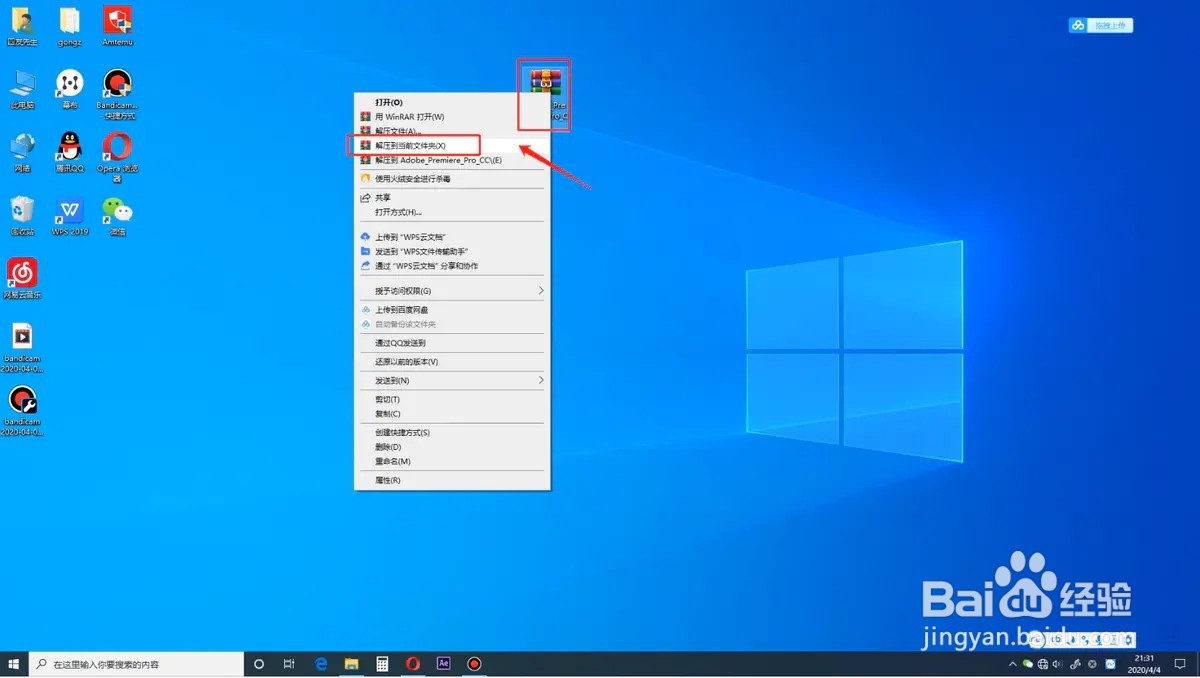
3、解压完文件夹之后,打开文件夹,选择最后一个应用程序【set-up】,右键单击以管理员身份运行

4、选择【忽略】即可

5、选择【试用】

6、选择【登陆】如果没有断网,请先断网

7、选择【以后登陆】

8、选择【接受】
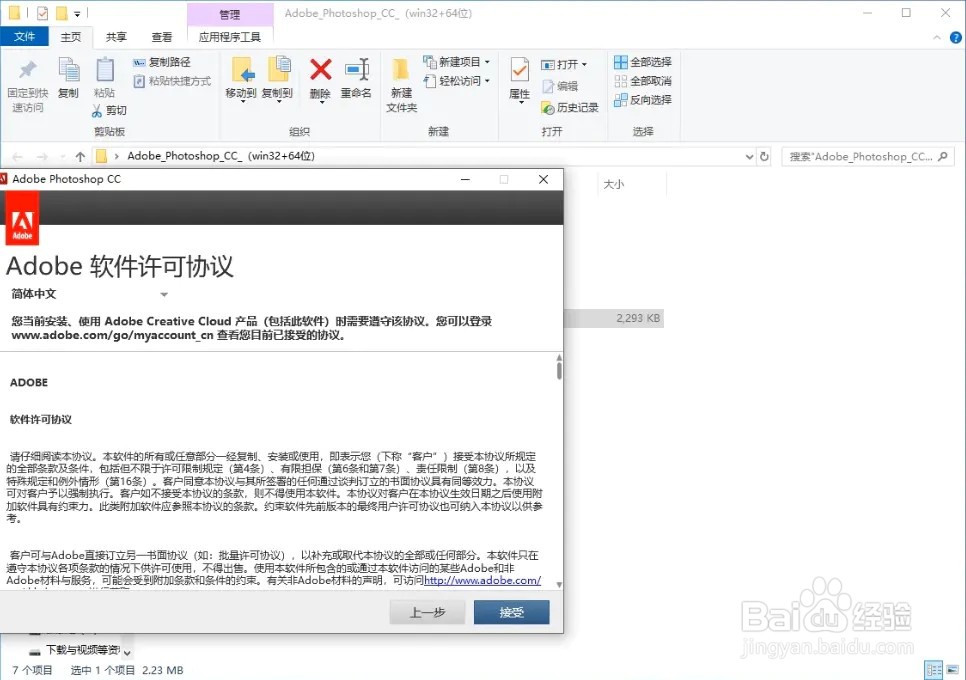
9、如果电脑系统是64位系统就勾选【64bit】,如果电脑系统是32位就勾选第二个,如果不知道的,就两个一起勾选。软件默认安装在系统盘,会对系统运行产生影响,在安装的时候需要安装在其他盘,避免软件崩溃或者系统卡顿,点击文件夹图标进行软件安装位置选择。

10、选择一个电脑盘,点击新建文件夹,并且文件夹命名为英文,点击确定

11、进入新建的英文命名的文件夹,点击新建一个软件安装文件夹,并且进行英文命名

12、确认软件安装的位置是否是英文命名,点击安装即可
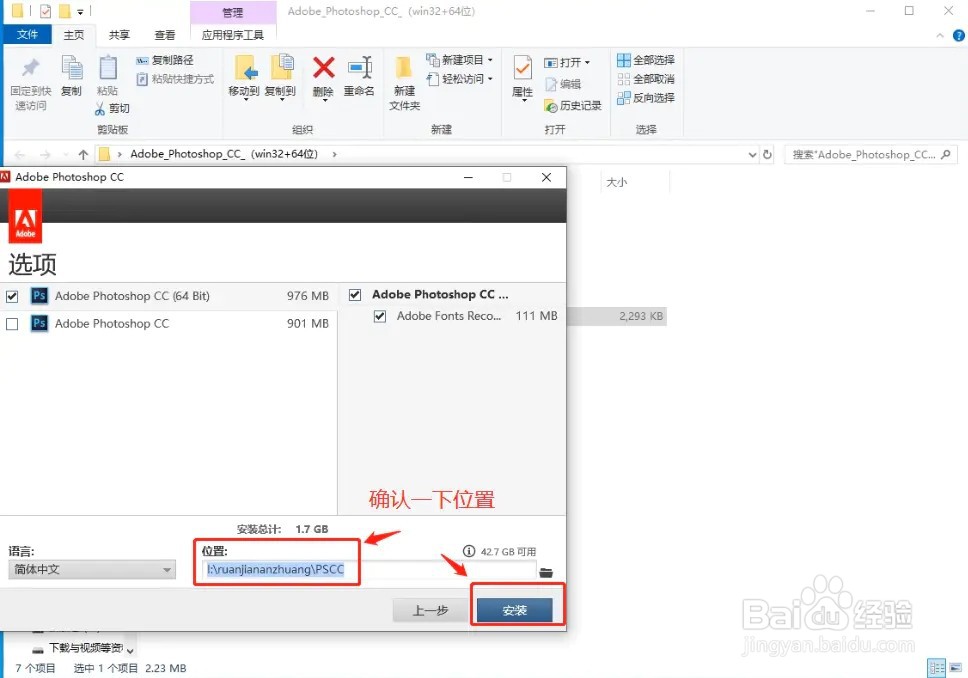
13、第十二步:软件就安装成功啦!为了避免破解影响软件的试用,在破解前先运行一次软件,软件打开方式,左下角【开始】,单击并且查看最近添加即可找到刚刚安装的PSCC

14、第十三步:首次打开软件需要登陆ID,因为没有联网,所以选择以后登陆,破解成功之后就不在显示,然后点击试用即可打开软件

15、破解流程第一步:下载注册机
16、第二步:右键单击选择【以管理员方式运行】注册机,点击方框,找到Adobe_Photoshop_CC位置,最后点击【install】打开文件夹

17、第三步:点击此电脑,找打软件安装的文件夹,点击打开软件安装时的英文文件夹

18、第四步:选择软件安装时建立的软件安装文件夹【PSCC】,点击打开

19、第五步:如果安装的版本是32位系统的,点击第一个;如果安装的版本是64位系统的,点击第二个,然后在点击【打开】
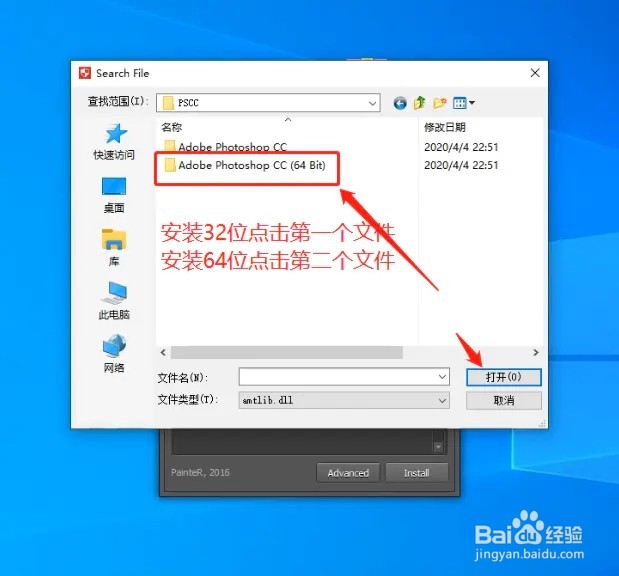
20、第六步:拉到最后找打【amtilb.dll】文件,点击打开

21、第七步:注册机上显示两个OK,就表明软件已经破解成功了
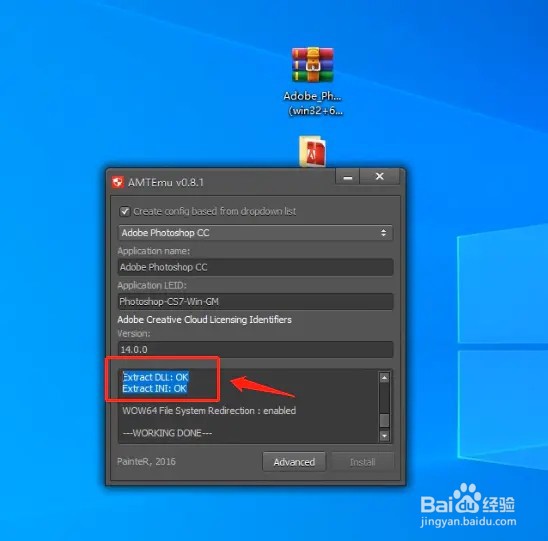
22、对您有帮忙记得分享哟